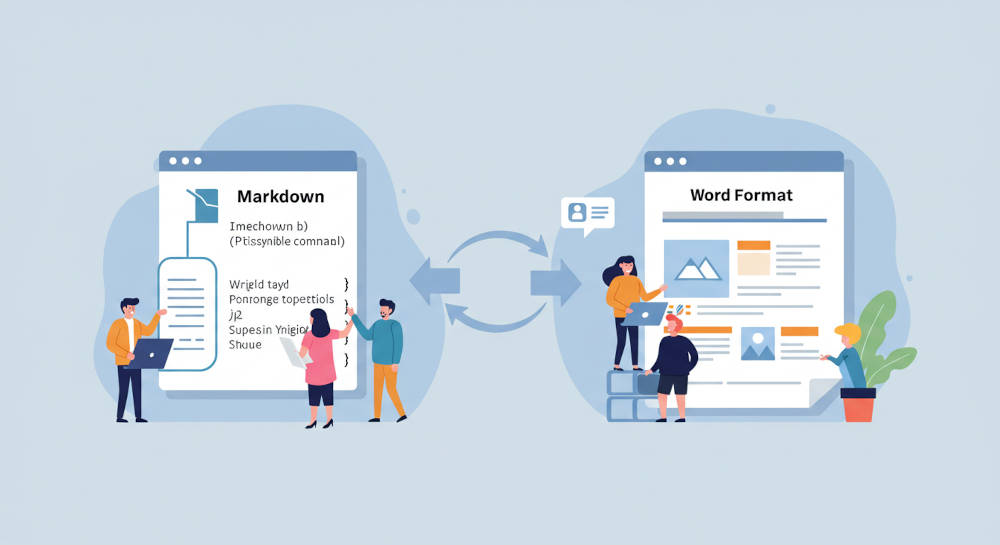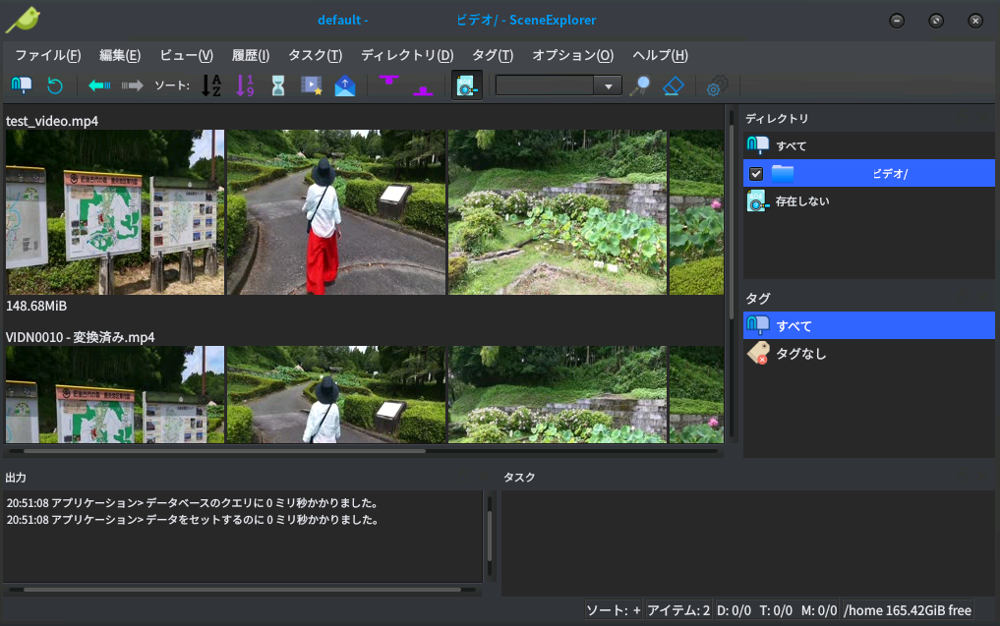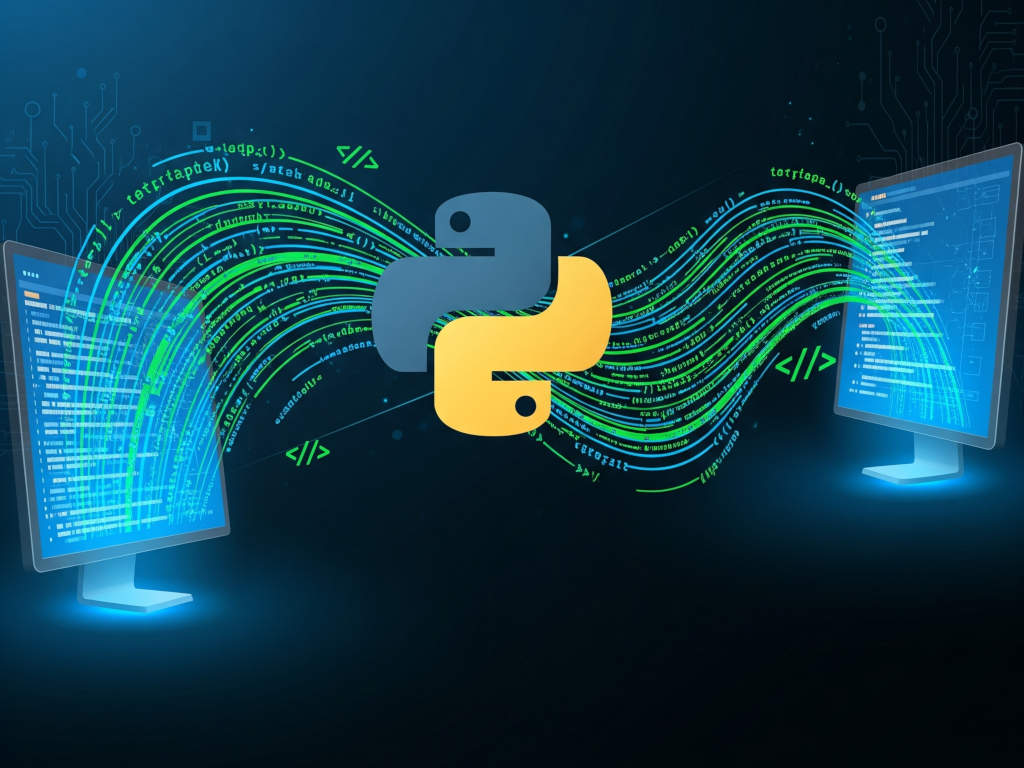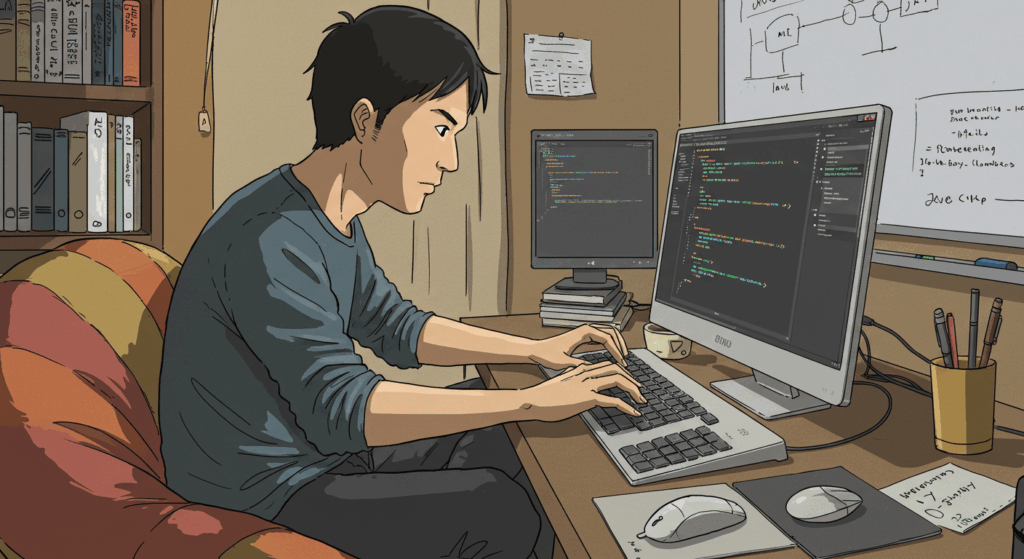みなさん、こんにちは。
プロジェクトのREADMEやミーティングノートなど、Ubuntu環境でMarkdownで作成した文書を、上司や取引先から体裁を整えたWord文書にまとめなおしてほしいと依頼されたことはありませんか?もしかして、変換方法でお困りではありませんか?
心配はいりません。Ubuntu環境でMarkdownファイルをWord形式に変換する方法はとてもシンプルです。
今回はその手順をご紹介します。
Pandocのインストール
まずはPandocをインストールします。Pandocは多くのファイル形式を相互変換できる便利なツールです。Ubuntuのターミナルで以下のコマンドを実行してください。
sudo apt install pandocこのコマンドでPandocがシステムに導入されるので、すぐに変換作業に取り掛かることが可能です。
MarkdownからWord形式への変換
Pandocを利用してMarkdownファイルからWord形式のファイルに変換する方法は非常に簡単です。
例えば、report.mdというMarkdownファイルをWordファイルに変換する場合、以下のコマンドをターミナルで実行します。
pandoc report.md -t docx -o report.docxこの一行のコマンドで、Markdownファイルの内容がWord形式の文書に変換されます。
OneDriveとMicrosoft 365 Onlineの活用
変換したWordファイルはOneDriveに保存することで、Microsoft 365 Onlineを通じてブラウザ上で編集・体裁の調整が可能になります。
Ubuntu上で作成したMarkdownファイルをWord形式に変換し、クラウド上に保存することで、どこからでもアクセスできる便利なWord文書管理環境が整うわけです。
その他の変換形式にも対応
PandocはWord形式以外にも、PDF、HTML、LaTeXなど多数の出力形式に対応しています。
用途に応じて、Markdownファイルを最適なフォーマットに変換することができるため、非常に柔軟な文書作成が可能です。
詳しくはpandocの公式サイトを確認してください。
まとめ
MarkdownをWordに変換する一例として、プロジェクトの報告書や会議資料をMarkdown形式で作成し、Pandocを使ってWord文書に変換する方法をご紹介しました。
- Pandocのインストール:
sudo apt install pandoc - 変換方法:
pandoc report.md -t docx -o report.docx - 活用法:OneDriveに保存し、Microsoft 365 Onlineで編集可能
- その他の変換形式:PDF、HTML、LaTeXなどにも対応
Microsoft Office がインストールできないUbuntu環境でもなんとかなりますよ!
本日も最後までお読みいただきありがとうございました。
それではよいUbuntuライフを!